Вопрос от пользователя
Здравствуйте.
У меня яркость на ноутбуке стала самопроизвольно изменяться: при тёмном изображение яркость падает, а при светлом — восстанавливается до обычного уровня.
Как можно избавиться от данной проблемы, а то из-за нее стали уставать глаза? ОС: Windows 8, граф. ускоритель (видеокарта) Intel HD 4000 (встроенная).
Доброго времени суток!
Такая проблема стала все чаще появляться после выхода ОС Windows 8 (в этой ОС появилась возможность адаптивной регулировки яркости, в зависимости от картинки на вашем экране ☝) . Так же некоторые ноутбуки оснащены специальным ПО и датчиками, которые определяют уровень освещенности в помещении, и по нему – регулируют яркость экрана.
Ничего страшного в этом нет, но в определенных случаях такое изменение – не дает нормально работать и мешает пользователю. В статье расскажу подробно, как можно отключить это самопроизвольное изменение яркости.
Устранение автоматического изменения яркости монитора
Отключение адаптивной регулировки яркости
Это первое, что нужно сделать. Опция эта есть в ОС Windows 8, 8.1, 10, 11. У кого ОС Windows 7 – могут эту часть статьи опустить.
Почему экран Вашего телевизора стал темнее? Как работает подсветка телевизора…
Необходимо открыть раздел настроек электропитания:
- либо через панель управления Windows по следующему адресу: Панель управленияОборудование и звукЭлектропитание
- либо с помощью нажатия клавиш Win+R и ввода команды powercfg.cpl (см. скриншот ниже).

powercfg.cpl — открыть настройки электропитания
В настройках электропитания: перейдите по ссылке «Настройка схемы электропитания» в выбранном режиме (на скрине ниже – это сбалансированный режим. Выбранный режим помечается жирным черным цветом).

Настройки схемы электропитания
Далее откройте ссылку «Изменить дополнительные параметры питания» (скрин ниже ).

Изменить дополнительные параметры питания
А теперь найдите среди настроек вкладку «Экран» и раскройте ее. Здесь во вкладке есть 3 ключевых настройки:
- яркость экрана от батареи и сети: установите значения, которые вас устраивают (одинаковые, например, в 48%);
- уровень яркость экрана в режиме уменьшенной яркости : установите точно такие же значения, которые у вас заданы во вкладке «Яркость экрана» ;
- выключите адаптивную регулировку яркости от сети и батареи (см. скриншот ниже).

Отключение динамической подсветки в телевизоре Samsung
Электропитание – отключаем адаптивную регулировку, и ставим одинаковую яркость
Теперь сохраните настройки и попробуйте посмотреть светлые и темные картинки (например), чтобы оценить – меняется ли яркость. Как правило, подобные настройки полностью избавляет от данной проблемы.
Если вы используете ОС Windows 10 /11
Обратите внимание на ее параметры (чтобы перейти в нее – нажмите Win+i) . В разделе «Система/Дисплей» есть спец. настройка, позволяющая ноутбуку менять яркость при изменении освещенности в помещении. Отключите ее также!
Windows 10. Автоматически менять яркость.
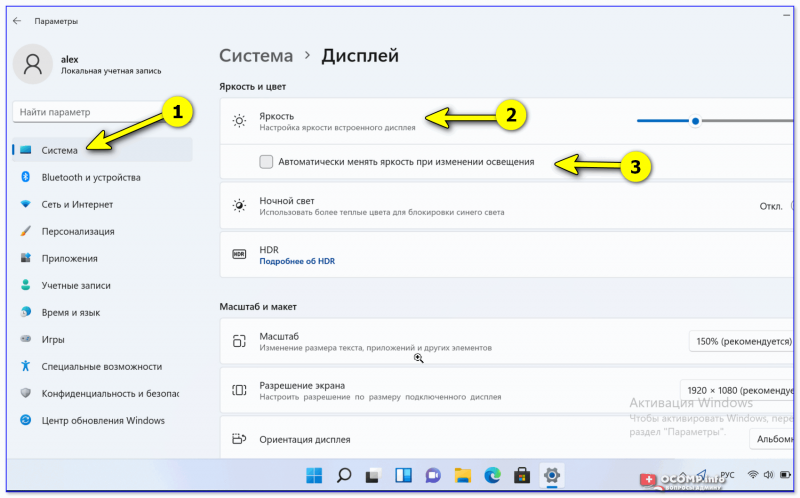
Windows 11 — система — дисплей — изм-е яркости
Настройка электропитания видеокарты
Ноутбук может сам уменьшать яркость при определенных режимах работы. Например, видеокарты IntelHD поддерживают технологию энергосбережения дисплея, расширенное время работы в играх при питании от батареи. Похожие технологии есть и в AMD, и в nVidia.
Для начала нужно зайти в настройки драйвера видеокарты (можно через панель управления — см. скрин ниже), а можно через значок в трее, рядом с часами.
Важно!
Нет значка видеодрайвера Intel HD, nVidia или AMD Radeon в трее рядом с часами, в меню ПУСК и на рабочем столе — что делать —>

Настройки графики Intel (трей)

Панель управления — крупные значки — IntelHD настройки
Кстати, в ОС Windows 10/11 можно воспользоваться поиском! Если панель управления с драйвером установлена — система сама подскажет и даст ссылку на нее. См. скрин ниже.
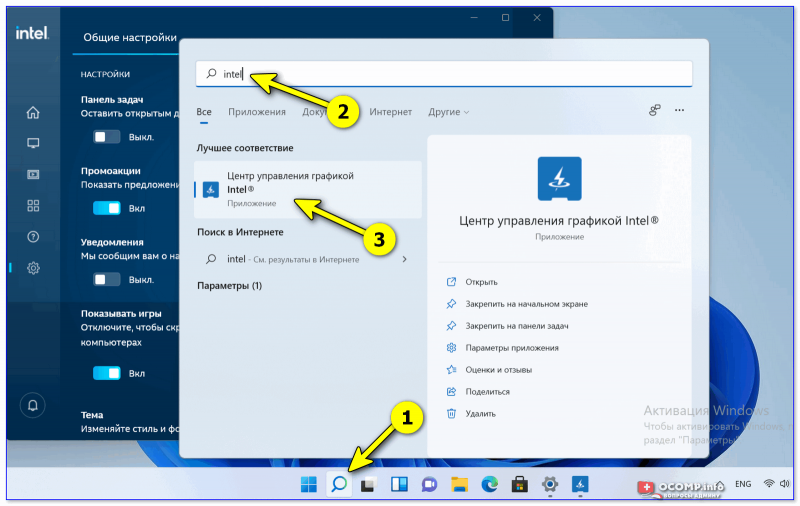
Windows 11 — поиск — Intel — центр управления графикой
Важно!
Если значка в трее у вас нет, и в панели управления также нет ссылки на настройки графики – скорее всего у вас не установлены драйвера. Попробуйте воспользоваться программами для авто-обновления драйверов.
Далее нужно открыть раздел «Электропитание» и проверить две вкладки: » Работа от сети» и «Работа от батареи» .
В них нужно выставить следующее:
- поставить параметр энергосбережения в режим максимальной производительности;
- выключить расширенное время работы игр при питании от батареи;
- отключить технологию энергосбережения дисплея (скрин ниже — см. стрелки).
Включение макс. производительности
Примечание!
Например, в видеокартах от AMD – нужно открыть раздел «Питание» , затем включить максимальную производительность, и отключить технологию Vari-Bright (это технология AMD, позволяющая регулировать яркость).

Vari-Bright отключен! (настройки AMD Graphics) / Кликабельно
Служба наблюдения за датчиком
Есть в Windows одна служба, которая ведет наблюдение за датчиками и производит корректировку освещения дисплея, в зависимости от освещенности помещения, в котором работает ваше устройство.
Могу сказать, что иногда служба работает неправильно и может повлиять на корректировку яркости, даже, если у вас и нет никаких датчиков!
Как отключить службы наблюдения за датчиками
Открыть окно со службами: самый простой способ — нажать клавиши Win+R , ввести services.msc , нажать Enter . Способ работает во всех версиях Windows.

Открываем службы — services.msc (универсальный способ)
Далее в списке нужно найти службу «Служба наблюдения за датчиками» , открыть ее.
В графе «тип запуска» поставить [отключена] , и остановить саму службу, чтобы состояние значилось, как «Остановлена» (см. скрин ниже ).
Служба наблюдения за датчиками / отключаем
Затем сохраняете настройки и перезагружаете ноутбук.
Центр управления ноутбуком
Определенные модели ноутбуков имеют среди ПО, устанавливаемых вместе с драйверами, центр управления. Например, в линейке ноутбуков VAIO от SONY – есть центр управления VAIO .
В этом центре управления, например, сначала нужно открыть вкладку «Электропитание» и выставить высокую производительность, а также отключить функцию, продлевающую срок службы батареи (см. скрин ниже).
Высокая производительность / Электропитание / центр управления VAIO
Далее нужно открыть вкладку «Качество изображения» и выключить опцию по автоматической настройки яркости (скриншот ниже).
Качество изображения / центр управления VAIO
Собственно, дать описание для каждого из таких центров, вряд ли возможно. Выше приведен центр VAIO в качестве примера такого ПО.
Что-то похожее есть также в ноутбуках Lenovo: разнообразные ночные режимы, динамическое изменение яркости, контрастности и прочие штуки – могут существенно менять качество картинки на экране. Рекомендуется их все отключить (по крайней мере на момент настройки и регулировки).
Lenovo Settings — настройки дисплея
Проблемы с железом
Изменение яркости экрана может быть связано не только с программными настройками, но и с неисправным железом. В каких случаях можно определить, что виновата аппаратная часть ноутбука:
- если на экране изменилась не только яркость, но и стали бегать полосы, рябь, точки (как на примере ниже);
- если при прибавлении/убавлении вами яркости на мониторе – ровным счетом ничего не происходит;
- если яркость меняется даже без изменения картинки на экране и без изменения режима освещенности в помещении;
- если яркость в разных частях экрана разная.
В помощь!
Если у вас на мониторе отображаются полосы и рябь (пример ниже) — рекомендую ознакомиться с еще одной моей статьей.
Полосы и рябь на экране / В качестве примера
Первая публикация: 24.12.2016
Статья откорректирована: 10.12.2021
Источник: ocomp.info
Плавает яркость при включении SAMSUNG 5413A
У многих строчных трансформаторов этой фирмы внутри перестает нормально работать регулятор SCREEN. Отсюда и изменение яркости.
Специалист
Регистрация: 02.10.2008
Сообщений: 1,344
Репутация: 218
ооооооооо это может быть много возможных причин. или кинескоп и кнему прилягающие или микросхема ответственна за регулировку или электролиты в том же блоке или транзисторы или запала кнопка регулировки яркости или или или.
украинец75
украинец75
Регистрация: 04.11.2008
Сообщений: 3
Репутация: 11
попробуй вариант просто открыть и пропылесосить. у меня такое было, просто по пыли прошивало напряжение, подаваемое на электр.пушки.
Регистрация: 13.05.2006
Сообщений: 3,904
Репутация: 1245
Вы, ребята, хотя бы на числа смотрели. Я то-там через 2 месяца ответил а вы через год паритесь.
Регистрация: 27.12.2008
Сообщений: 5
Репутация: 10
Неоднократно писалось о выходе из строя строчников FSV-20A001 в Samsung-ах. («плавает» ускоряющее напряжение) Мне удалось найти истинную причину этого явления. Все дело в плохой пайке провода к керамической плате, на которой нанесен проводящий слой резисторов регулировки фокуса и ускоряющего.
Дефект можно устранить так: отпилите ножовкой правый нижний угол (если смотреть прямо на регуляторы) корпуса строчника. Вы увидите место, где провод ускоряющего припаян к плате. Снимите припой хорошо прогретым паяльником, и вы увидите, что контактная площадка совсем не залужена!
Зачистите ее скальпелем (толщина металлизации достаточно большая), и припаяйте заново, хорошо прогрев место пайки. Затем залейте это место терма клеем или силиконовым герметиком и все готово! Таким образом, я восстановил не один десяток строчников.
Источник: www.rlocman.ru
Настройка изображения телевизоров Samsung
Настройка изображения телевизоров Samsung
Сообщение Игорь » 04 апр 2014, 11:33
Условно настройки изображения можно разделить на 4 типа:
1. Калиброванные. Получены с помощью специального оборудования.Далеко не всегда являются идеальными, т.к. подходят для конкретного экземпляра.
2. Настройки для просмотра в яркой комнате.
3. Настройки для просмотра в темной комнате.
4. Свои настройки (для повседневного просмотра)
48H6400, 55H6400(Robert Wiley):
40H6203/46H6203/50H6203/55H6203 (Robert Wiley):
Jeff Tankersley:
Picture Mode: Movie
Backlight: 16
Contrast:95
Brightness: 48
Sharpness: 73
Color: 60
Tint: G40/R60
Advanced Settings
Dynamic Contrast: Medium.
Black Tone: Off
Flesh Tone: 0
RGB Only Mode: Off
Color Space: Auto.
White Balance (2 Point):
R-Offset: +22
G-Offset: +24
B-Offset: +42
R-Gain: +17
G-Gain: +27
B-Gain: +30
Gamma: -1
Picture Options.
Color Tone: Warm 2
Digital Clean View: Auto.
MPEG Noise Filter: Auto.
HDMI Black Level: Low.
Film Mode: Auto 2
Auto Motion Plus: Standard
46H7000/55H7000 (Robert Wiley):
32H5500/32H5000, 40H5500/40H5000, 48H5500/48H5000 (Robert Wiley):
32H6200/32H6350, 40H6200/40H6350, 48H6200/48H6350, 55H6200/55H6350(Robert Wiley):
Последний раз редактировалось Игорь 04 апр 2014, 11:33, всего редактировалось 4 раза.
Причина: обновлено
Игорь
Re: Настройка изображения телевизоров Samsung
Сообщение Игорь » 09 июл 2014, 19:28
Настройка изображения Samsung UE32H6200, UE32H6230
Режим Кино
Подсветка — в идеале 6, однако для большинства условий просмотра он покажется темным, так что можно самостоятельно поднять вплоть до 19.
Контраст — для фильмов 86, для передач плохого качества — уменьшить до 73, т.к. иначе лица крупным планом будут неестественными.
Яркость 45, дальнейшее увеличение снизит глубину черного.
Четкость 11. Можно выше, но на плохом материале будут более явно выпячиватся артфакты сжатия, гребенка и т.п.
Цвет 55
Тон без изменений
Доп параметры:
Автоконтраст Низкий
Баланс белого по 2 точкам: С смещ -18, С усил -19. Не могу сказать, что это идеальный баланс белого, но он позволяет сделать картинку приятнее для просмотра, на мой взгляд.
Остальное без изменений
Параметры изображения:
Оттенок стандартный
MotionPlus пользовательский 10/7.
Игорь
Re: Настройка изображения телевизоров Samsung
Сообщение Vova Perov » 10 июл 2014, 05:19
Большое спасибо Игорь за помощь.
Vova Perov
Re: Настройка изображения телевизоров Samsung
Сообщение Игорь » 10 июл 2014, 13:10
Vova Perov писал(а): Большое спасибо Игорь за помощь.
Обращайтесь)
Игорь
Re: Настройка изображения телевизоров Samsung
Сообщение Игорь » 07 авг 2014, 14:38
Калибровка изображения, настройки изображения для Blu-Ray на 65HU8500 (перевод с французского)
Режим изображения: Стандартный
Подсветка: +6
Контрастность: 95
Яркость: 44
Резкость: 20 (или в зависимости от модели блу-рэй)
Соотношение сторон: по размеру экрана, исходный
Цвет: 50
Тон по умолчанию
Цветовая температура: Стандартный
Динамическая контрастность: выкл
Уровень черного: выкл
Цветовое пространство: исходный или авто
Красный:
R: 48
V: 3
B: 7
Зеленый:
R: 11
V: 49
B: 8
Синий:
R: 0
V: 4
В: 47
Желтый:
R: 50
V: 48
В: 11
Голубой:
R: 10
V: 50
В: 50
Magenta:
R: 46
V: 0
В: 48
След пункт: -1.
Гамма: -1 для ночи и 0 для дня
Баланс белого:
AJ. Красный: -7
AJ. Зеленый: 0
AJ. Синий: -12
Рег. Красный: 20
Рег. Зеленый: 0
Рег. Синий: -29
Шумоподавление выкл
Motion Plus: Каждому свое для этого параметра, 5/4 выбрано настройщиком
Smart LED: Стандартный
Для просмотра материала стандартной четкости:
Режим изображения: Стандартный
Подсветка: 10
Контрастность: 95
Яркость: 45
Резкость: 35
Цвет: 50
Оттенок: без изменений
Nuance Цвета: теплый 1
Динамическая контрастность: Низкий
Уровень Черного: Низкий
Цветовое пространство: Авто
Гвоздика: -2
Гамма: 0
Баланс белого: По умолчанию
Шумоподавление выкл
Motion Plus: Стандартный
Smart LED: высокая
Источник: www.vybortv.ru